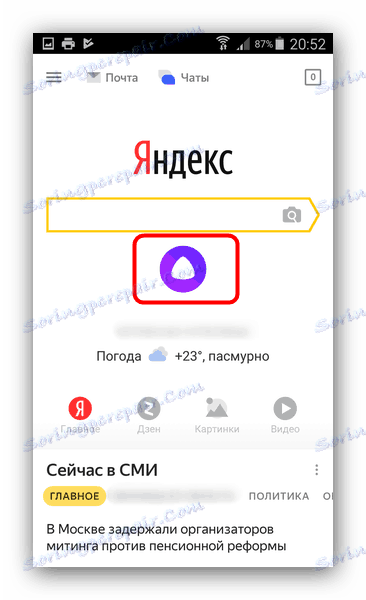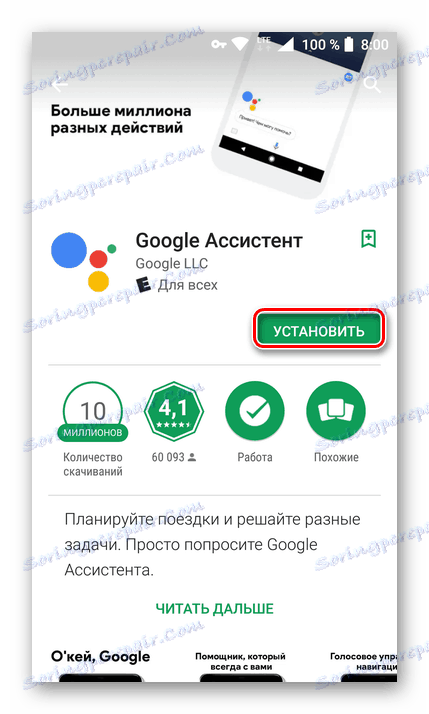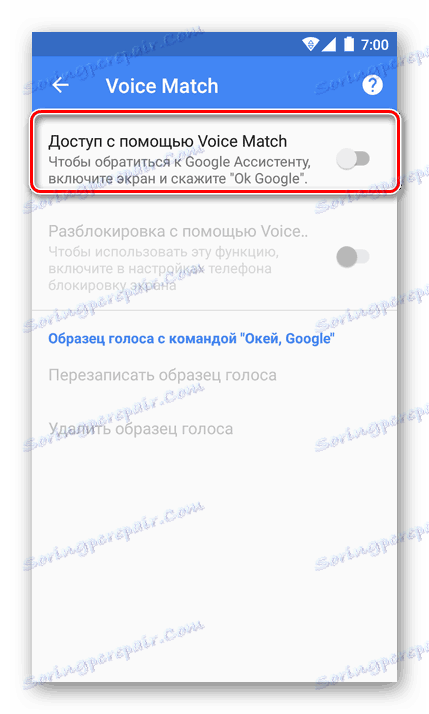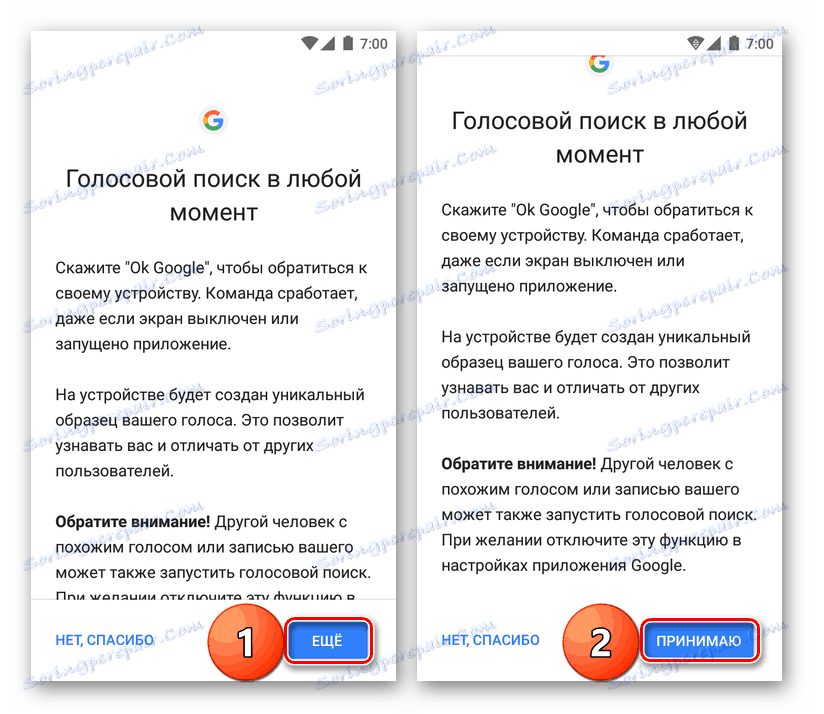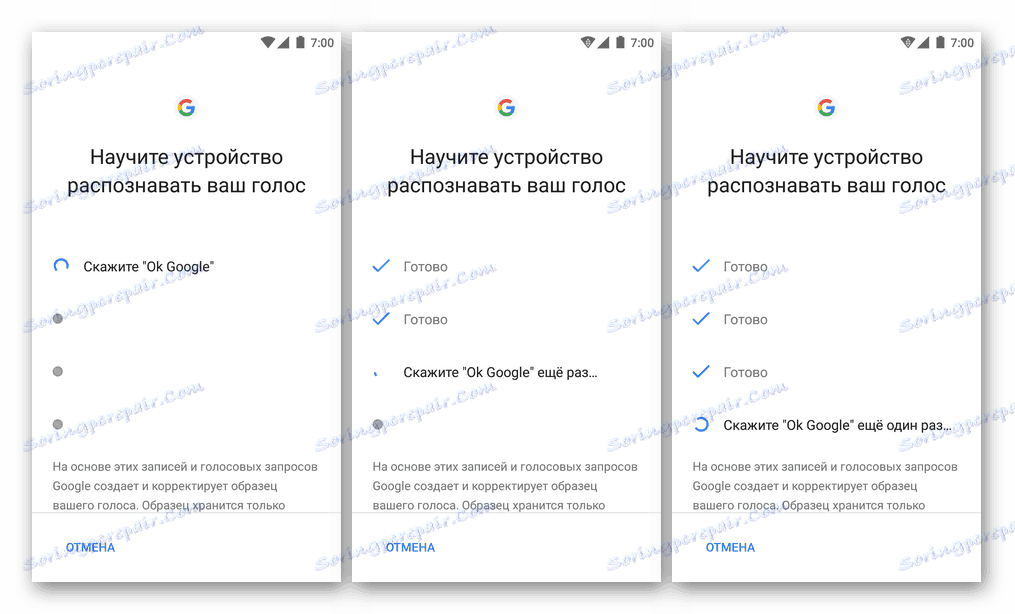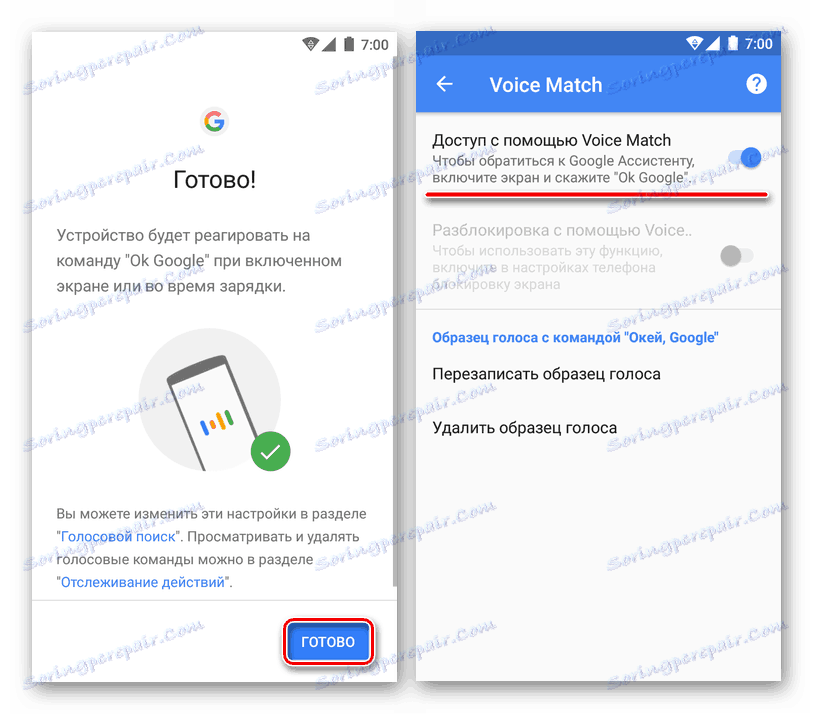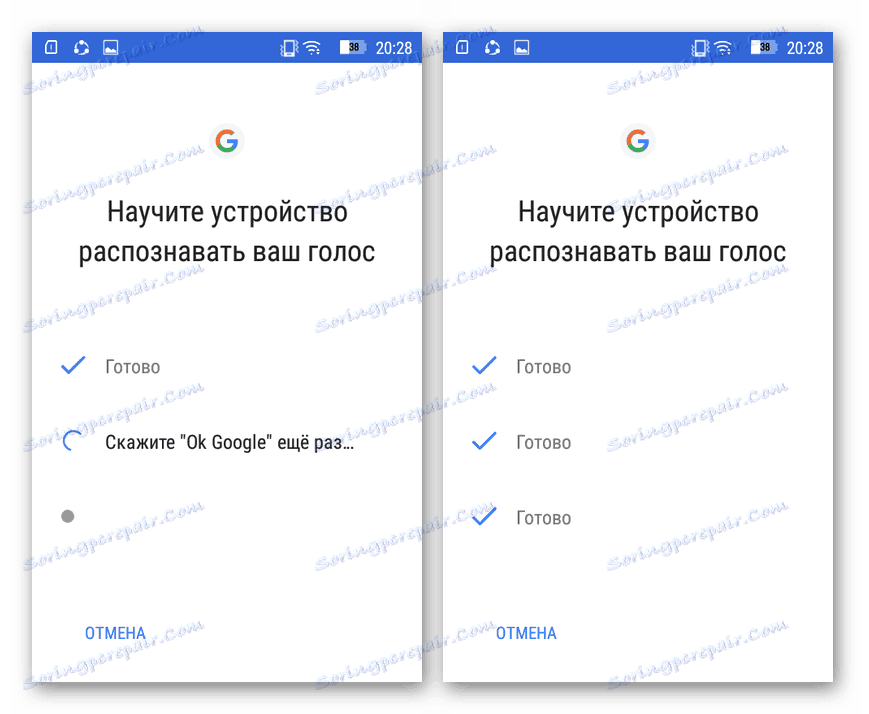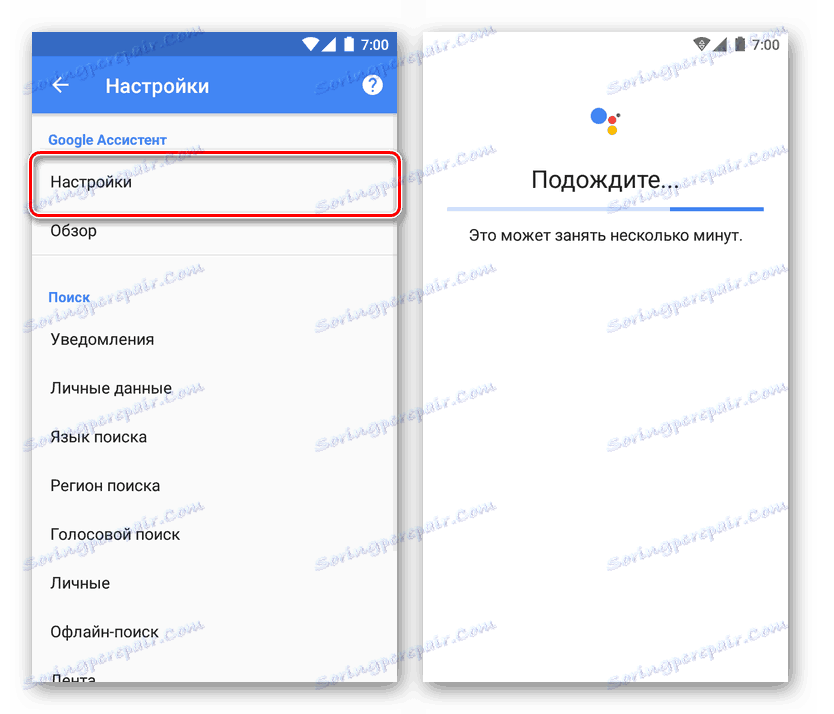Установка голосового асистента в Android
Однією з особливостей iOS є голосовий помічник Siri, аналог якого довго був відсутній в Android. Сьогодні ми хочемо розповісти вам, чим можна замінити «яблучного» асистента на практично будь-якому сучасному смартфоні, що працює під управлінням «зеленого робота».
зміст
Встановлюємо голосовий помічник
Потрібно відзначити, що конкретно Siri інсталювати на Android неможливо: даний асистент є ексклюзивом пристроїв від Apple. Однак для пристроїв під управлінням ОС від Google існує чимало альтернатив, як інтегрованих до складу тієї чи іншої оболонки, так і сторонніх, які можна встановити на майже будь-який телефон або планшет. Розповімо про найбільш функціональних і зручних з них.
Спосіб 1: Яндекс Аліса
З усіх подібних додатків найбільш близьким до Сірі по функціоналу є «Аліса» - помічник на основі нейромереж від російського IT-гіганта Яндекс. Установка і настройка цього асистента виконується наступним чином:
Читайте також: Знайомство з Яндекс.Аліса
- Знайдіть і відкрийте програму Google Play Маркет на телефоні.
- Тапніте по рядку пошуку, напишіть в текстовому полі «аліса» і натисніть «Введення» на клавіатурі.
- У переліку результатів виберіть «Яндекс - з Алісою».
- На сторінці додатка ознайомтеся з його можливостями, після чого натисніть «Встановити».
- Дочекайтеся, поки додаток буде завантажено та встановлено.
- Після закінчення установки знайдіть в меню додатків або на одному з робочих столів ярлик «Яндекс» і натисніть на ньому для запуску.
- У стартовому вікні ознайомтеся з ліцензійною угодою, доступним за посиланням, після чого натисніть на кнопку «Почати роботу».
- Для початку використання голосового помічника натисніть на кнопку з символом Аліси в робочому вікні програми.
![Запустити встановлений голосовий помічник на Android]()
Відкриється чат з асистентом, де можна працювати точно так само, як і з Сири.
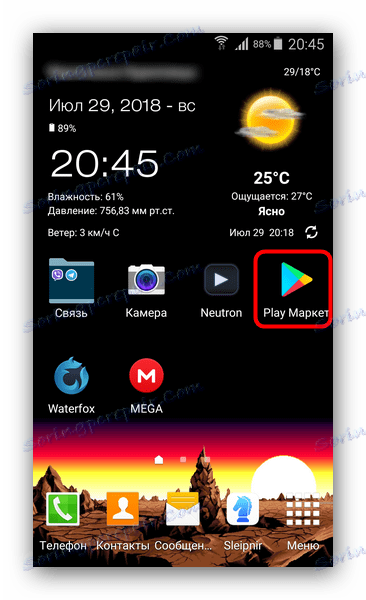
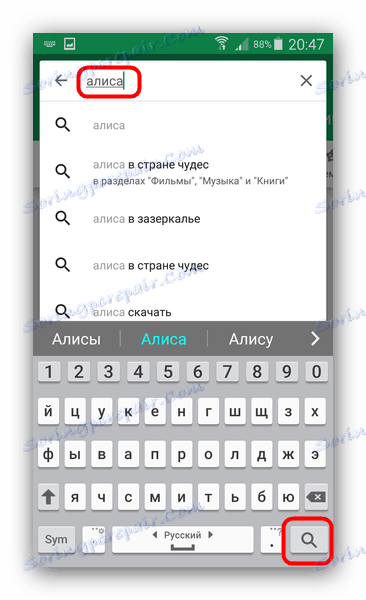
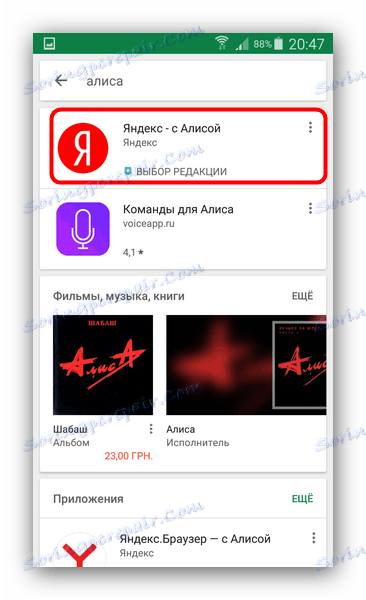
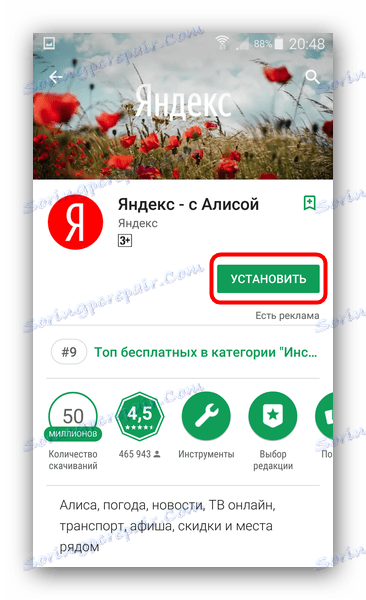
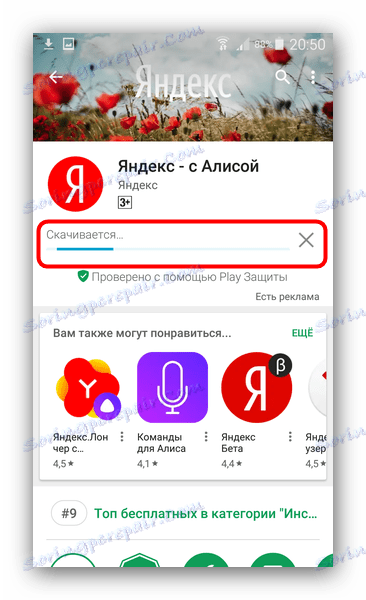
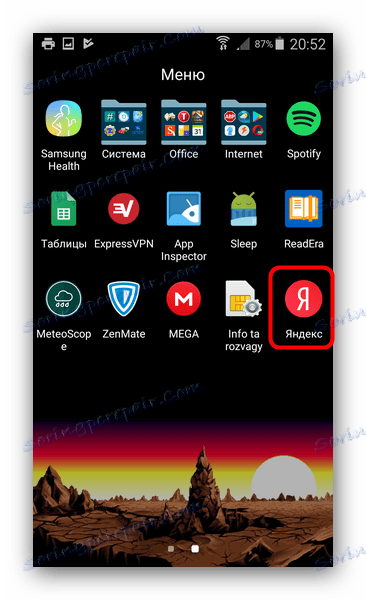
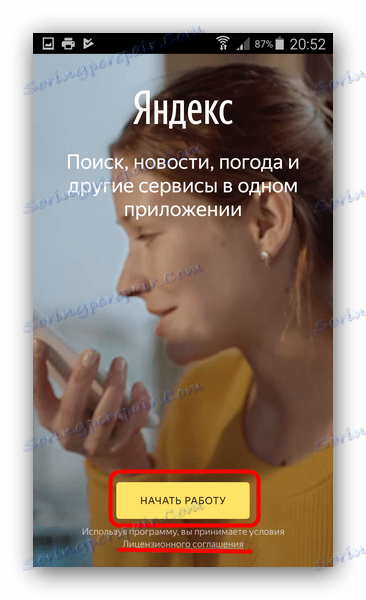

Можна налаштувати виклик Аліси за допомогою голосових команд, після чого не знадобиться відкривати додаток.
- Відкрийте «Яндекс» і викличте меню програми натисканням на кнопку з трьома смужками в верхньому лівому кутку.
- У меню виберіть пункт «Налаштування».
- Перейдіть до блоку «Голосовий пошук» і тапніте по опції «Голосова активація».
- Активуйте повзунком потрібну кодову фразу. На жаль, власні фрази додати не можна, але, можливо, в майбутньому така функція буде додана в додаток.
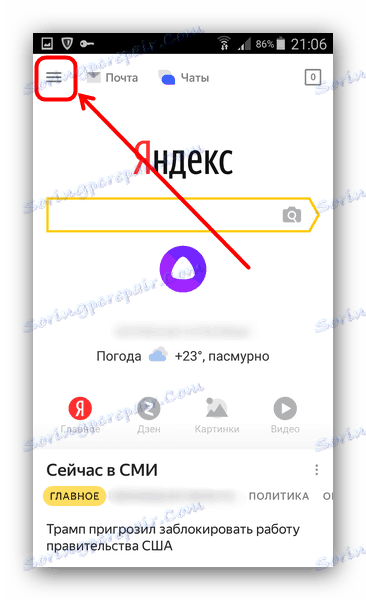
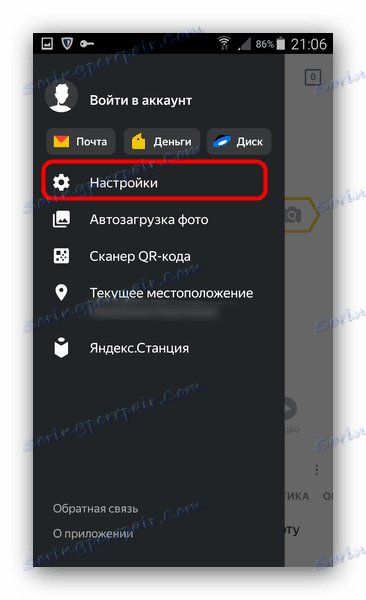
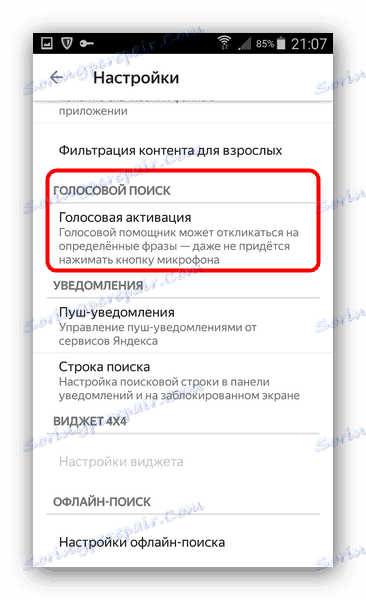
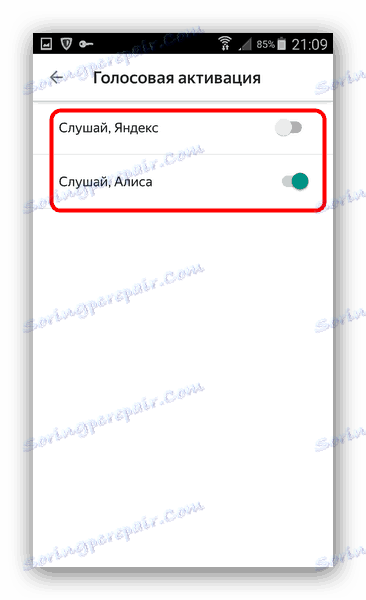
Незаперечною перевагою Аліси перед конкурентами є пряме спілкування з користувачем, як і у Сірі. Функціонал асистента досить великий, до того ж кожне оновлення приносить нові можливості. На відміну від конкурентів, російську мову для даного асистента є рідною. Частковим недоліком можна вважати хіба що щільну інтеграцію Аліси з сервісами Яндекс, так як окремо від них голосовий помічник не тільки марний, але й зовсім недоступний.
Примітка: Використання Яндекс Аліси для користувачів з України пов'язане з труднощами через блокування сервісів компанії. В якості альтернативи пропонуємо ознайомитися з коротким оглядом найпопулярніших програм для голосового управління телефоном, посилання на які представлена в кінці статті, або скористатися наступними способами.
Спосіб 2: Google Асистент
Assistant - переосмислена і якісно поліпшена версія Google Now, доступного на більшості Андроїд-пристроїв. Спілкуватися з даними помічником можна не тільки голосом, а й текстом, відправляючи йому повідомлення з питаннями або завданнями і отримуючи відповідь або рішення. З недавнього часу (липень 2018) Гугл Асистент отримав підтримку російської мови, після чого в автоматичному режимі почав замінювати свого попередника на сумісних девайсах (Android 5 і вище). Якщо ж цього не відбулося або голосовий пошук Google з якихось причин був відсутній або ж був відключений на вашому пристрої, встановити його і активувати можна вручну.
Примітка: На смартфонах і планшетах, в яких відсутні Сервіси Google, а також на тих пристроях, де встановлено кастомниє (неофіційні) прошивки, встановити і запустити цю програму не вийде.
Читайте також: Установка Google Apps після прошивки
Завантажити Google Асистент в Play Маркет
- Перейдіть по вищезазначеним посиланням або введіть назву програми в пошуковий рядок, після чого натисніть «Встановити».
![Установка Google Асистента зі сторінки в Play Маркет]()
Примітка: Якщо на сторінці з додатком-помічником буде написано «Недоступно у вашій країні», необхідно оновити Сервіси Google Play і сам Play Маркет. Як варіант, можна спробувати «обдурити систему» і використовувати VPN-клієнт - часто це допомагає.
![Додаток Google Асистент недоступно в вашій країні]()
Детальніше:
Як оновити Плей Маркет
Оновлення додаток на Андроїд
Відвідування заблокованих сайтів за допомогою VPN - Дочекайтеся завершення установки програми та запустіть його, натиснувши «Відкрити».
- У нашому прикладі Асистент готовий до роботи відразу після запуску (так як до нього вже був налаштований звичайний голосовий асистент від Гугл. В інших же випадках може знадобитися виконати його настройку і «привчити» віртуального помічника до свого голосу і команді «ОК, Google» ( про це більш детально буде написано далі в статті). Додатково може знадобитися надати необхідні дозволи, в тому числі на використання мікрофона і визначення місця розташування.
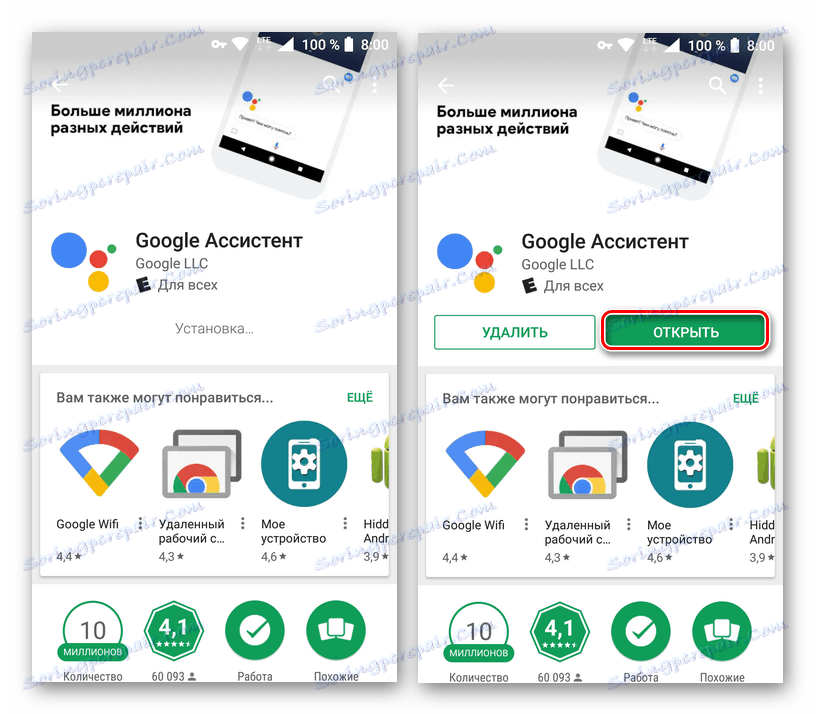
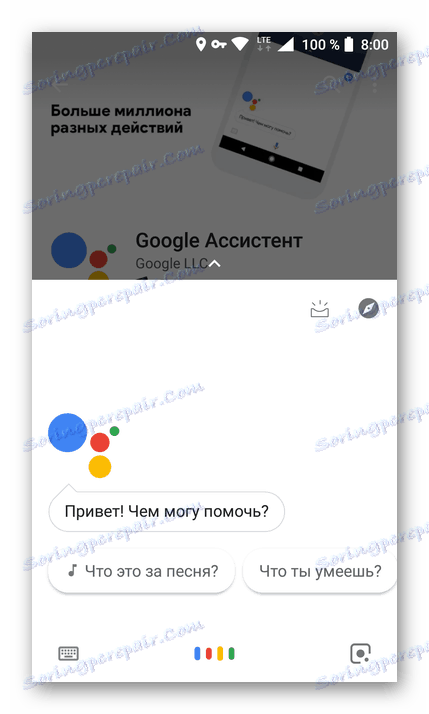
Після встановлення Гугл Асистент буде готовий до використання. Викликати його можна не тільки за допомогою голосової команди, а й довгим утриманням кнопки «Додому» на будь-якому з екранів. Залежно від телефону, також з'являється ярлик в меню додатків.
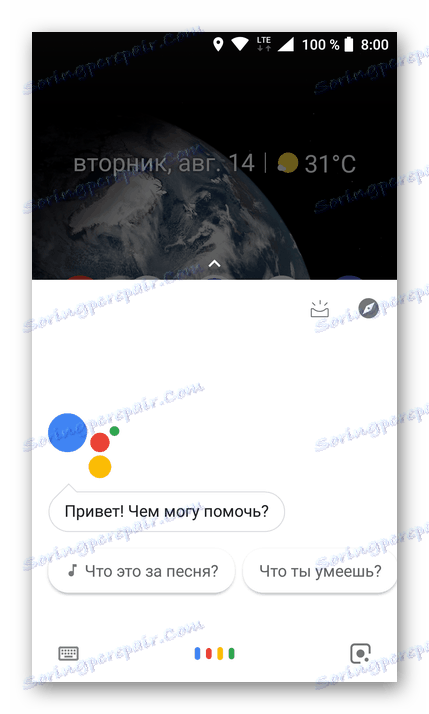
Віртуальний помічник тісно взаємопов'язаний з компонентами операційної системи, фірмовим і навіть стороннім софтом. До того ж він не тільки перевершує «ворожу» Siri розумом, зручністю використання і, функціональністю, але і «знає» наш сайт.
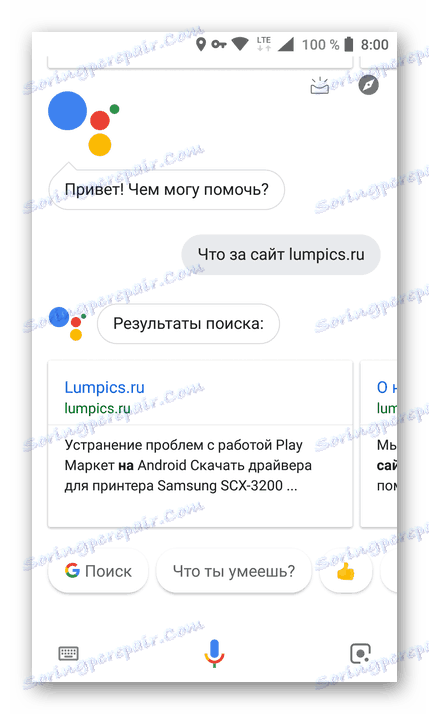
Спосіб 3: Голосовий пошук Google
Практично всі смартфони з операційною системою Android, за винятком тих, що призначені для китайського ринку, вже містять в своєму арсеналі аналог Сири. Таким є голосовий пошук від Google, і він теж розумнішими «яблучної» помічниці. Для того щоб почати ним користуватися, виконайте такі дії.
Примітка: Можливо, попередньо потрібно оновити додаток Google і пов'язані з ним послуги. Для цього перейдіть за наступним посиланням і натисніть «Оновити», якщо така опція буде доступна.
- Знайдіть і запустіть додаток Google на своєму мобільному девайсі. Відкрийте його меню, свайпом зліва направо або натиснувши на три горизонтальні смуги, розташованих в правому нижньому кутку (на деяких версіях ОС - в лівому верхньому).
- Виберіть розділ «Налаштування», а потім по черзі перейдіть по пунктах «Голосовий пошук» - «Voice Match».
- Увімкніть режим «Доступ за допомогою Voice Match» (або, якщо буде доступно, пункт «З додатку Google»), перевівши тумблер праворуч від нього в активне положення.
![Включення функції Доступ за допомогою Voice Match на пристрої з Android]()
Буде ініційована процедура настройки голосового помічника, виконувана в кілька етапів:
- Ухвалення умов використання;
- Налаштування розпізнавання голосу і безпосередньо команди «OK, Google»;
- Завершення настройки, після якої функція «Доступ за допомогою Voice Match» або аналогічна їй буде активована.
![Початок настройки голосового пошуку на пристрої з Android]()
![Налаштування системи Android на розпізнавання голосу і команди OK Google]()
![Завершення налаштування голосового Google пошуку на смартфоні з Android]()
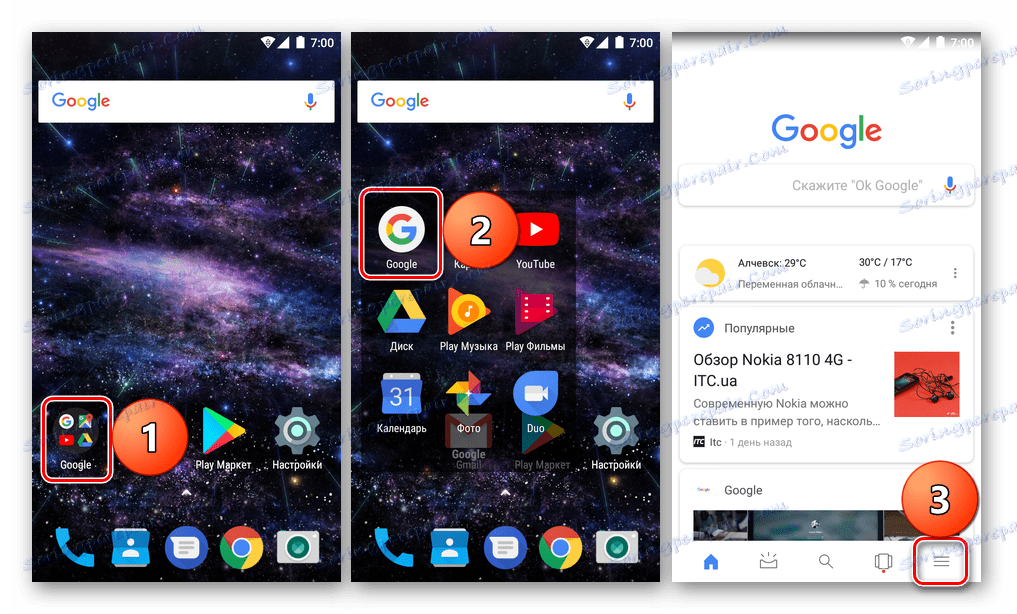
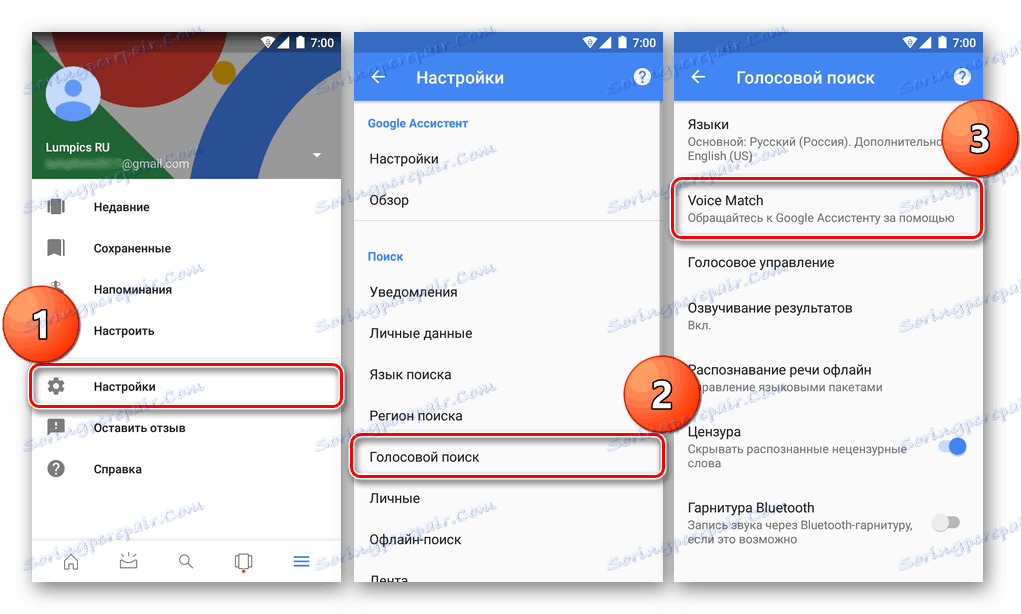
З цього моменту можливість голосового пошуку Гугл, що викликається командою «OK, Google» або після натискання на значок мікрофона в пошуковому рядку, буде доступна безпосередньо з цього додатка. Для зручності виклику можна додати віджет Гугл-пошуку на головний екран.
Залежно від телефону, виклик голосового асистента від Google можливий не тільки з материнського додатки, але і з будь-якого місця операційної системи. Для цього виконайте такі дії:
- Повторіть кроки 1-2, описані вище, аж до вибору пункту «Голосовий пошук».
- Перейдіть до підпункту «Розпізнавання Окей, Google» і, крім «З додатку Google», активуйте перемикач навпроти опції «На будь-якому екрані» або «Завжди включено» (залежить від виробника і моделі девайса).
- Далі буде потрібно налаштувати додатки подібно до того, як це робиться з Гугл Асистентом. Для початку натисніть «Ще», а потім «Включити». Навчіть пристрій розпізнавати ваш голос і команду «Окей, Google».
![Навчання Google пошуку голосовій команді на пристрої з Android]()
Дочекайтеся завершення налаштування, натисніть «Готово» і переконайтеся в тому, що команда «OK, Google» тепер може бути «почута» з будь-якого екрану.
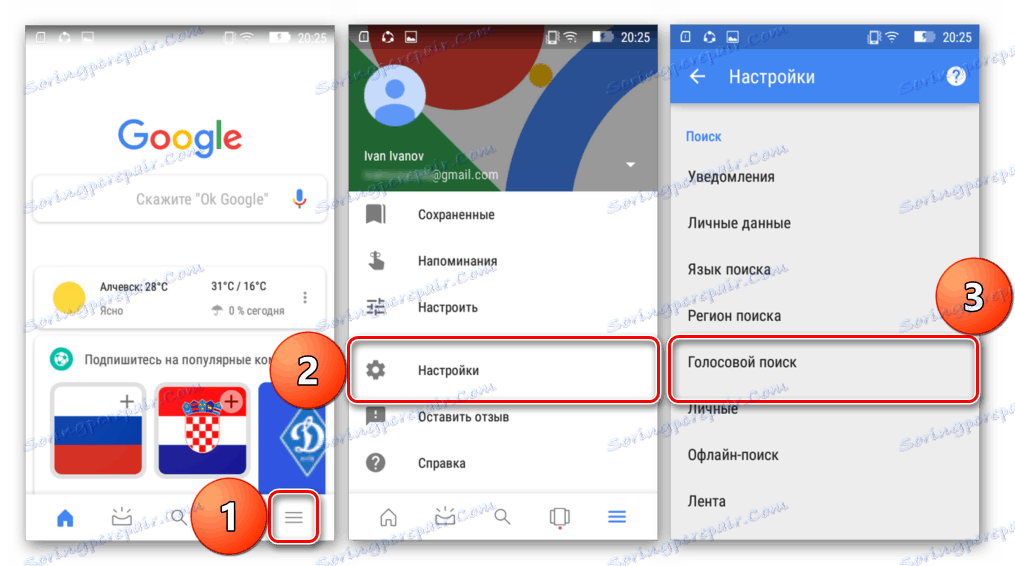
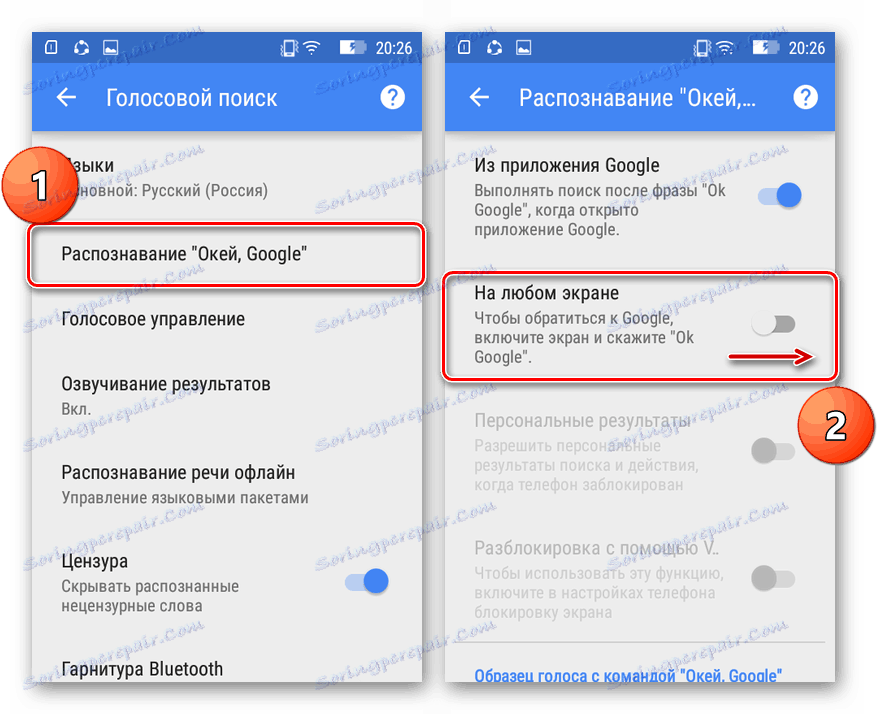
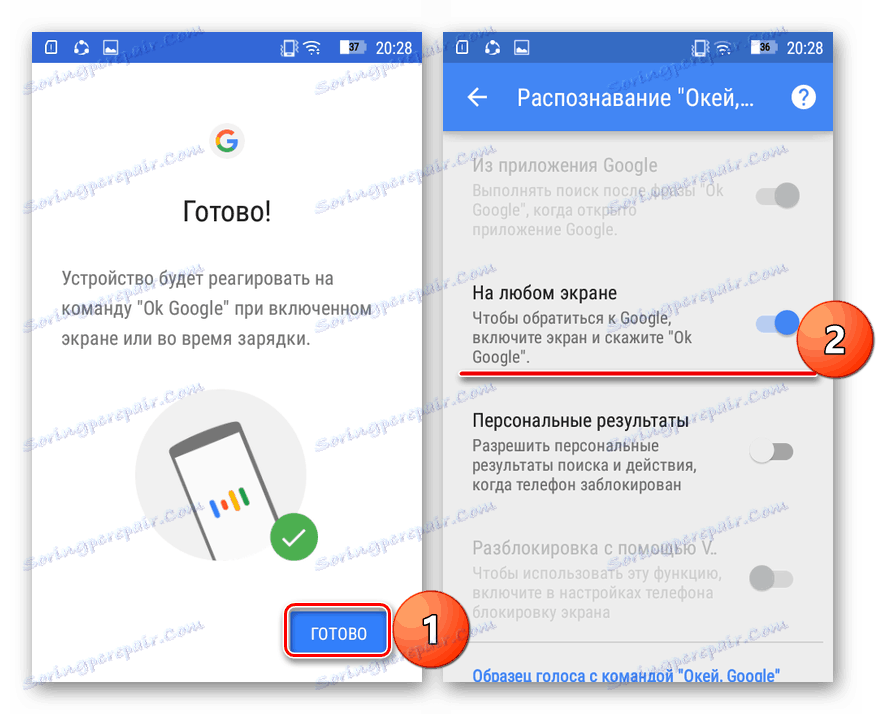
Таким чином можна включити голосовий пошук від Google, який працює всередині фірмового додатка або по всій операційній системі, що залежить від моделі пристрою і встановленої на ньому оболонки. Розглянутий в рамках другого способу Асистент більш функціональний і в цілому набагато розумніші, ніж звичайний голосовий пошук від Google. До того ж перший стрімко розвивається, а другого компанія-розробник відправляє на заслужений спокій. І все ж, при відсутності можливості установки сучасного клієнта, його попередник - оптимальний варіант, що перевершує недоступну на Android Siri.
додатково
Розглянутий вище Assistant можна включити прямо в програмі Google, за умови, що оновлення вже надійшло. Для цього виконайте наступне:
- Будь-яким зручним способом запустіть додаток Google і перейдіть до його налаштувань, свайпнув по екрану зліва-направо або натиснувши на кнопку у вигляді трьох горизонтальних смуг.
- Далі в блоці Google Асистент виберіть пункт «Налаштування»,
![Початок і очікування настройки Google Асистента на пристрої з Андроїд]()
після чого буде потрібно трохи почекати завершення автоматичної настройки помічника і двічі натиснути «Далі».
- Наступним кроком необхідно в розділі «Пристрої» перейти до пункту «Телефон».
- Тут переведіть в активне положення перемикач напроти пункту «Google Асистент», щоб активувати можливість виклику голосового помічника. Рекомендуємо також активувати функцію «Доступ за допомогою Voice Match», щоб Асистента можна було викликати командою «OK, Google» з будь-якого екрану. Додатково може знадобитися записати зразок голосу і надати деякі дозволу.
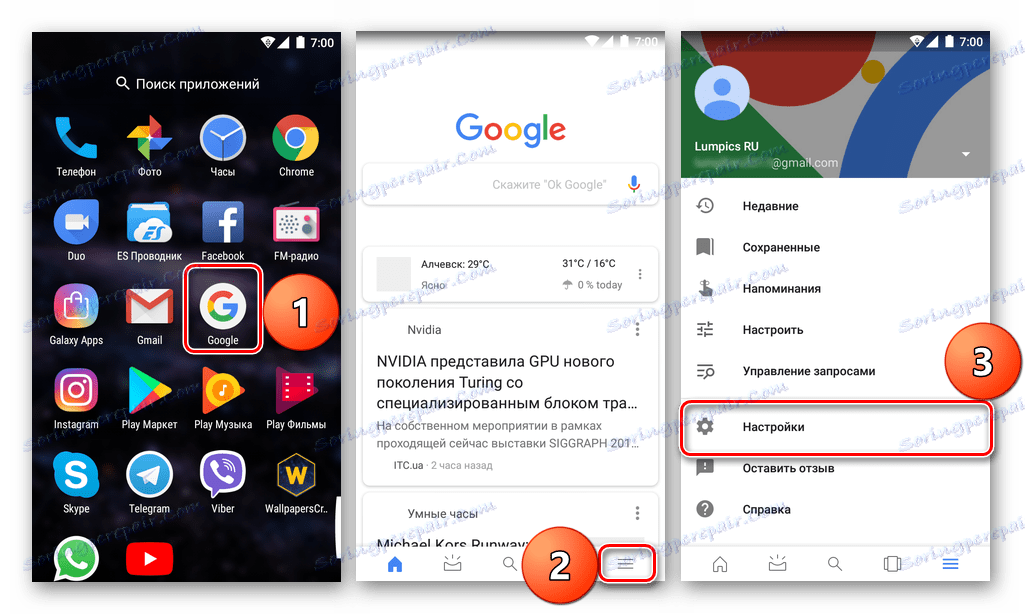
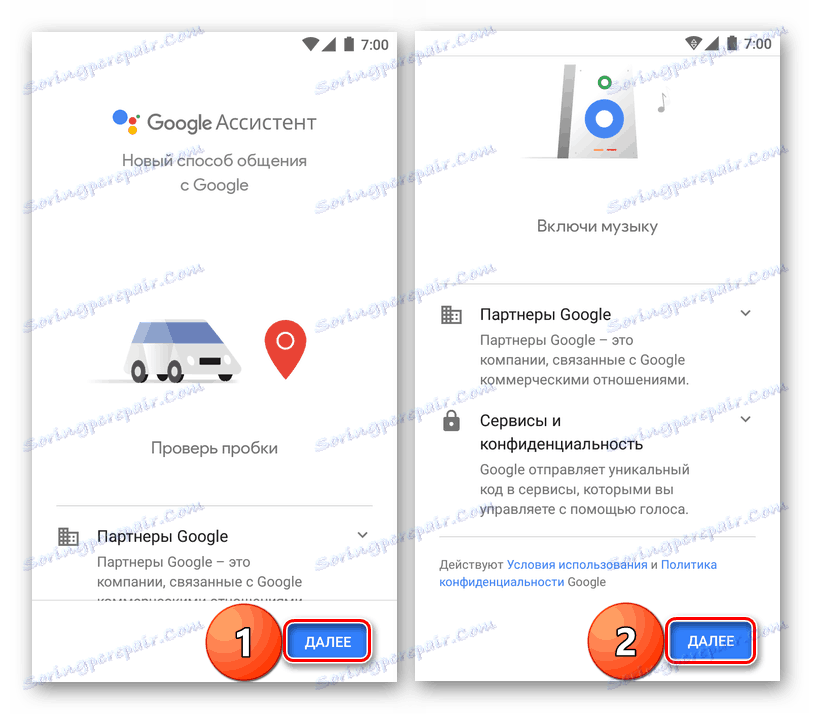
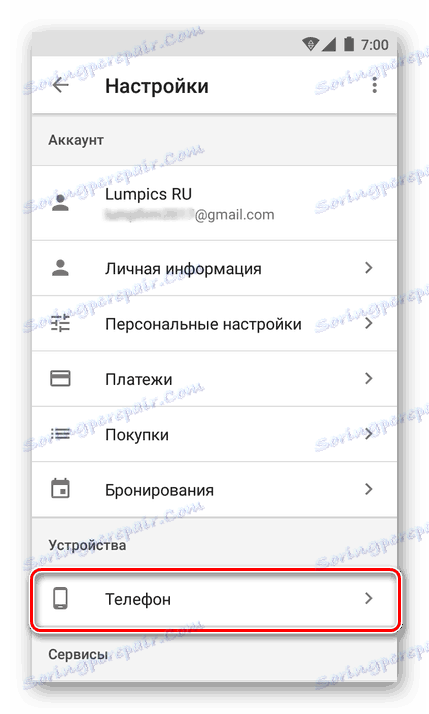
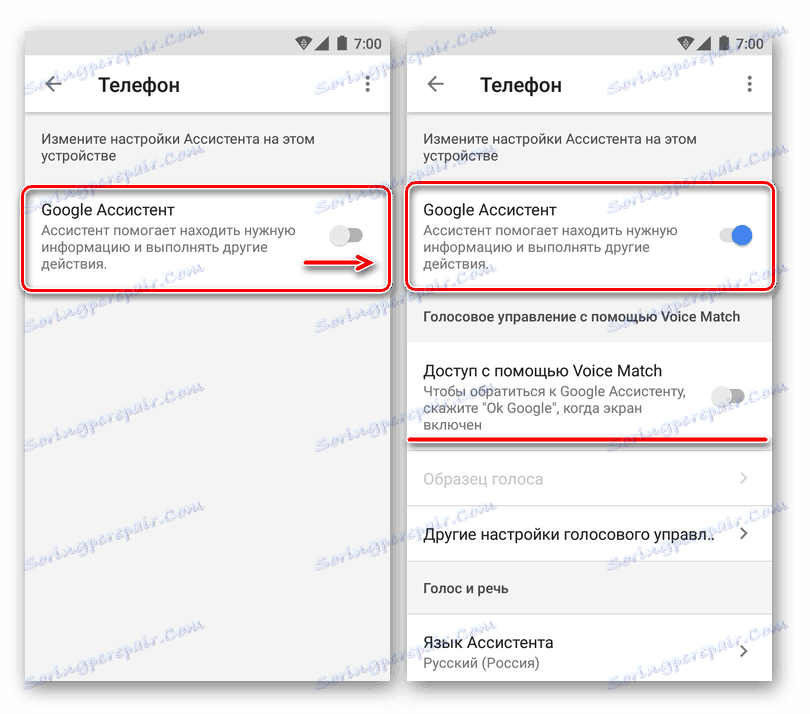
Читайте також: Голосові помічники на Android
висновок
Незважаючи на те що в темі статті фігурує актуальне питання «Як встановити Siri на Android», ми розглянули три альтернативні варіанти. Так, «яблучна» помічниця недоступна на пристроях із зеленим роботом, і навряд чи колись там з'явиться, та й так вона потрібна? Ті асистенти, які вже зараз доступні на Андроїд, особливо якщо мова йде про продукти Яндекс і Google, є куди більш просунутими і, що важливо, інтегрованими як з самої ОС, так і з багатьма додатками і сервісами, не тільки фірмовими. Сподіваємося, цей матеріал був корисний для вас і допоміг визначитися з вибором віртуального помічника.